现在,让我们从最基础的讲起。运行WPS 2000后出现图1的界面,看看,这就是WPS 2000的真实面目!
 图1
图1
小玉哥这期的目的就是引导大家如何“速成”一篇WPS 2000文档。
1. 输入文本
第一步很简单,输入文本(见图2)。
 图2
图2
太简单了,似乎没有说的必要,但小玉哥还是把它单独列为一步,是想给大家提个醒儿:在输入文字的过程中,WPS 2000能够自动换行,切记不要按[回车]键!否则WPS 2000会把这一行作为一个独立的段落来处理,因为按[回车]键则表示下一个自然段落的开始,这对于文章的编排很不利,这一点对于用惯了DOS版WPS的朋友来说要特别注意!
2. 设置字体和字号
通俗地讲,字体就是字符的形状,字号就是字符的大小。那么我们如何设置字体字号呢?
以文章标题为例,首先用鼠标选定,然后依次点击菜单[文字]→[字体],大家可以看到弹出一个“选择字体”对话框(见图3)。
 图3
图3
在[中文字体]一栏中我们选“华文彩云”(一种字体的名称),在[字号]一栏中选“小二号”,在[效果]栏中点“粗体”。在下方的[字样]框内可以预览设置效果,感觉不错?那点[确定]就OK啦!现在看一看,文章标题是不是按你的设置乖乖地变化了(见图4)?
 图4
图4
其余文字依葫芦画瓢,设定字体与字号就可以了。
3. 修饰字体
想要修饰一下标题的字体怎么办?比如说给标题加一个阴影。这一步小玉哥向大家展示如何给文字加上“阴影”。依照惯例,先是选定标题文字,然后点击菜单[文字]→[修饰]→[详细],弹出一个“文字修饰”对话框(见图5)。
 图5
图5
在“类型”中当然选“阴影”啦,还可以拖动“幅度”状态条以改变阴影的深度。如果你不喜欢空心字,可以将“空心字”前的“√”去掉。左看右瞧,达到你预期的效果了吗?达到了,那好,按[确定]吧。
现在敬请各位睁大眼睛看一看,图6中的标题文字是不是变化了?
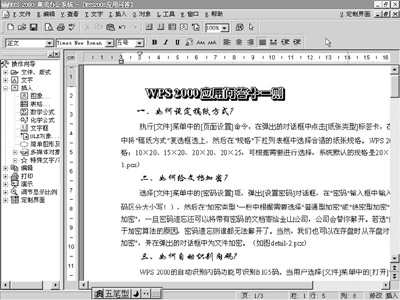 图6
图6
4. 调整段落
不知大家注意到了没有,每个自然段首行都缩进了两个字,奇怪,我们并没有进行任何操作呀,怎么回事呢?哈,这就是WPS 2000善解人意之处,考虑到人们书写、编排的习惯,WPS 2000在你输入文本的过程中会自动替你缩进两格。
标题文字一般说来都是居中显示的啦,可这里的标题还是在行首,怎么办呢?你大概不会按空格键吧?小玉哥手把手地教给你:点“文字工具”中的[居中]按钮就可以啦,前提是光标定位于标题文字那一行(见图7、图8)。
![]() 图7
图7
再看看图8的效果,怎么样?什么?段落间距太密了?好办,调整一下就是了。选定全文,点击菜单[文字]→[段落],(怎么老是点[文字]菜单?)出现“段落属性”对话框,哈,你离成功仅有一步之遥了(见图9)!
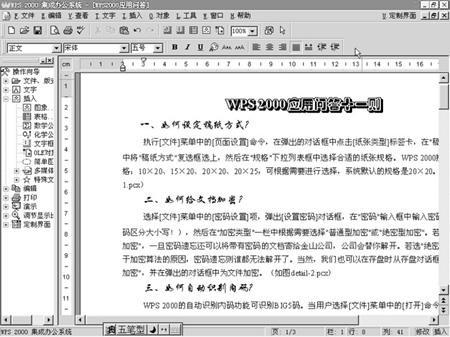 图8
图8
因为间距需要调整,所以在“间距”栏中,将“段前间距”与“段后间距”均调整为0.30,“单位”都设为“厘米”。确定吗?当然[确定]!
 图9
图9

